Comment changer la couleur des LED de la sonnette SkyBell HD

Il est assez rare que les appareils vous permettent de changer la couleur de leurs lumières LED, mais avec la sonnette vidéo HD SkyBell, vous pouvez. Voici comment le faire:
Par défaut, la couleur LED du SkyBell HD est verte, ce qui est une couleur pratique à utiliser dans ce cas (le vert signifie aller, donc avance et sonne à la porte … droite?). Cependant, si vous voulez rendre votre SkyBell un peu plus original, vous pouvez le changer à n'importe quelle couleur ou couleur que vous voulez.

Commencez par ouvrir l'application SkyBell sur votre smartphone.

Depuis l'écran principal, Tapez sur l'icône d'engrenage des paramètres dans le coin supérieur droit de l'écran

Sélectionnez "LED" juste sous "Configuration SkyBell".
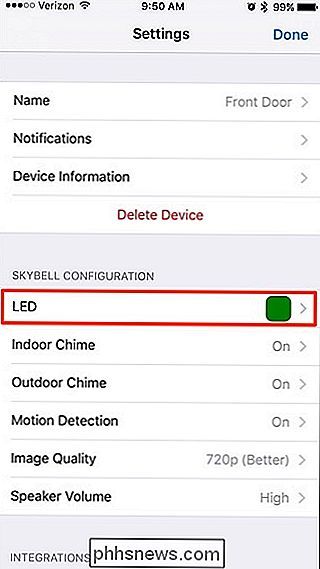
Dans ce menu, vous pouvez également éteindre complètement les lumières LED sur la sonnette si vous souhaitez ou modifiez la luminosité des voyants sur Low, Medium ou High. Je trouve que le réglage "Low" est très lumineux, surtout la nuit.
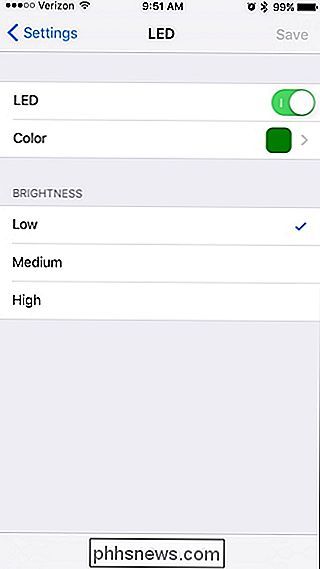
Dans tous les cas, allez sur "Color".
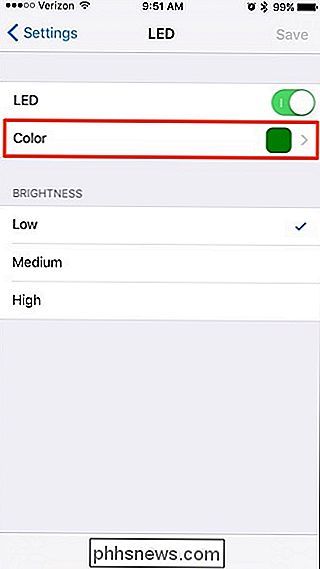
Vous pouvez choisir à peu près n'importe quelle couleur en bougeant le round point n'importe où sur la palette de couleurs. Malheureusement, la sonnette SkyBell ne changera pas sa couleur de lumière LED en temps réel lorsque vous changez la couleur dans l'application.
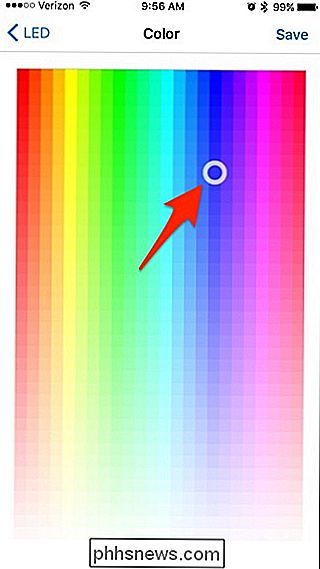
Au lieu de cela, vous devrez appuyer sur "Enregistrer" dans le coin supérieur droit de l'écran afin de pour voir la couleur que vous avez choisie, cliquez sur l'unité SkyBell.

Une fois que vous cliquez sur Enregistrer, votre nouvelle couleur est prête et à chaque fois que votre SkyBell tourne (quand personne n'est à la porte), le bouton et la barre lumineuse sur le dessus s'allumera avec la couleur personnalisée que vous avez choisie.

Comment contrôler n'importe quel logiciel dans Windows avec votre télécommande MCE
Microsoft a tué le très apprécié Windows Media Center il y a des années, ce qui est assez mauvais pour les amateurs de PC de cinéma maison. Mais ça devient pire: vous avez aussi une télécommande MCE désormais inutile qui ramasse de la poussière quelque part ... ou vous? Sortez la télécommande MCE du tiroir, car elle est toujours utile.

Comment activer le mode développeur sur votre Chromebook
Mettez votre Chromebook en mode développeur et bénéficiez d'un accès root complet, y compris la possibilité de modifier les fichiers système de votre Chromebook. Ceci est souvent utilisé pour installer un système Linux complet avec quelque chose comme Crouton. Le mode développeur a aussi d'autres utilisations.



